近日有Windows10系统用户来反应,为了让电脑变得更加个性化一点,想对系统本地磁盘图标进行修改。对于这个问题该如何操作呢?对此下面小编就来介绍一下电脑修改硬盘磁盘盘符图标的方法吧。
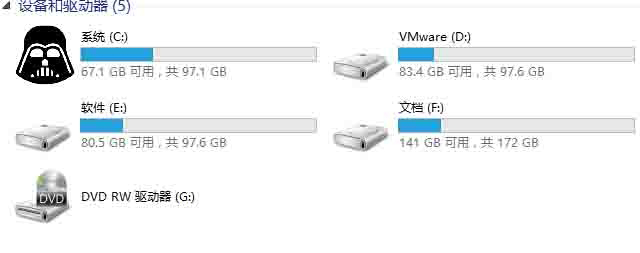
1、首先,要找到.ico的图标素材,存放在要更改分区根目录,命名为a.ico,图片素材就可以去一些素材网找找,一般可以找到很多;
2、然后,在该硬盘分区空白处鼠标右键新建一个空白文档(C盘不能建立,须在其他桌面编辑好后复制到C盘根目录)将下面的东西复制进去;
[autorun]
icon=a.ico
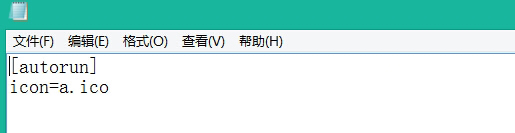
3、另保存为autorun.inf的文件(保存的文件类型,注意选择为所有文件)其他的分区目录是一样的;
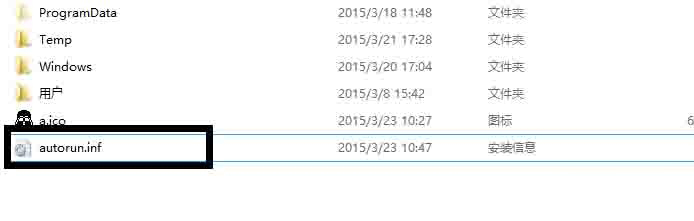
4、最后再重启电脑即可看到硬盘图标效果了。
以上就是有关于电脑修改硬盘磁盘盘符图标的方法就介绍到这了,如果以后用户也遇到这样的问题,不妨按照教程去解决操作吧,希望这个教程对大家有所帮助。
Windows10系统修改硬盘磁盘盘符图标的方法
您可能感兴趣的文章
win101903现在是正式版了吗详细介绍
热度
℃

win10版本1909更新错误代码0xc1900204怎么解决
热度
℃

装win10主板设置教程
热度
℃

演示win11改用户名字的方法
热度
℃
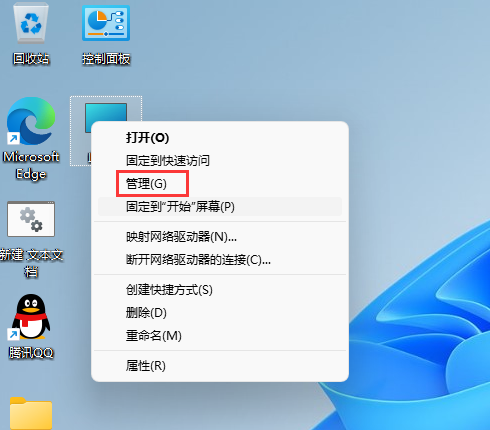
win10 64位和32位区别详情介绍
热度
℃

不要运行指定的Windows应用程序怎么设置win10教程
热度
℃
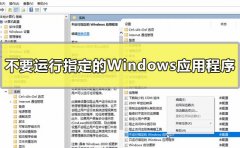
Win10系统禁用Win键的方法
热度
℃
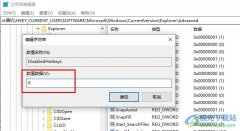
win101909重置系统卡在100%不动了解决方法
热度
℃

用友u8win10安装教程
热度
℃
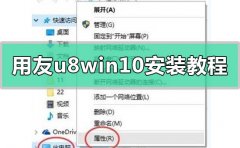
史上最详细的C盘清理方法介绍 电脑C盘满了如何
热度
℃
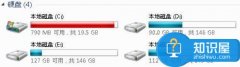
win10版本2004更新错误代码0xc0000409
热度
℃

win11窗口桌面管理器突然很吃内存解决方法
热度
℃
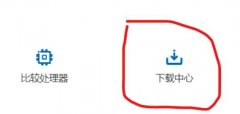
win102004电脑无线网络服务开启方法
热度
℃
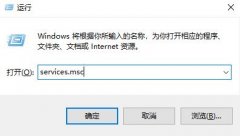
win10版本1903无法连接wifi无线网络解决方法
热度
℃
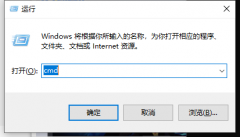
xbox商店进不了游戏解决办法
热度
℃
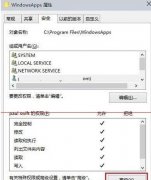
升级win11蓝屏重启解决方法
热度
℃

Win10系统启用共享文件密码保护的方法
热度
℃
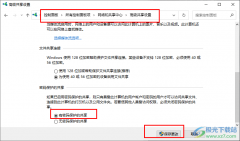
Win10系统下载软件被阻止安装的解决方法
热度
℃
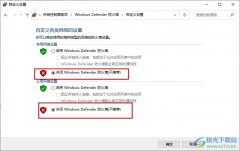
怎么禁用win10笔记本键盘
热度
℃

Win10应用商店无法下载应用
热度
℃
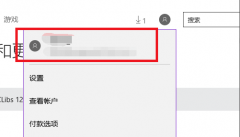
分享至微信,请使用浏览器下方的分享功能
Windows10系统修改硬盘磁盘盘符图标的方法
近日有Windows10系统用户来反应,为了让电脑变得更加个性化一点,想对系统本地磁盘图标进行修改。对于这个问题该
长按识别二维码 进入电脑技术网查看详情
请长按保存图片
